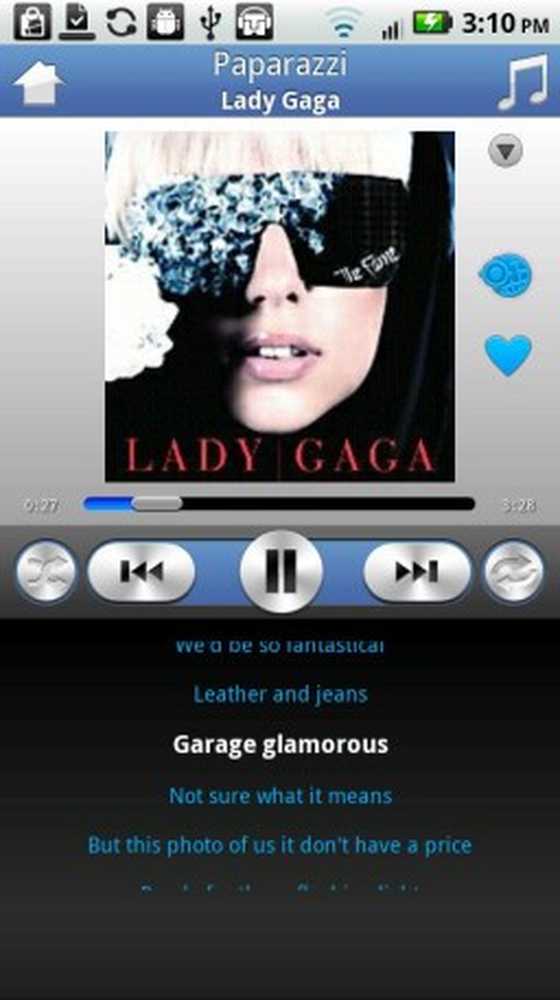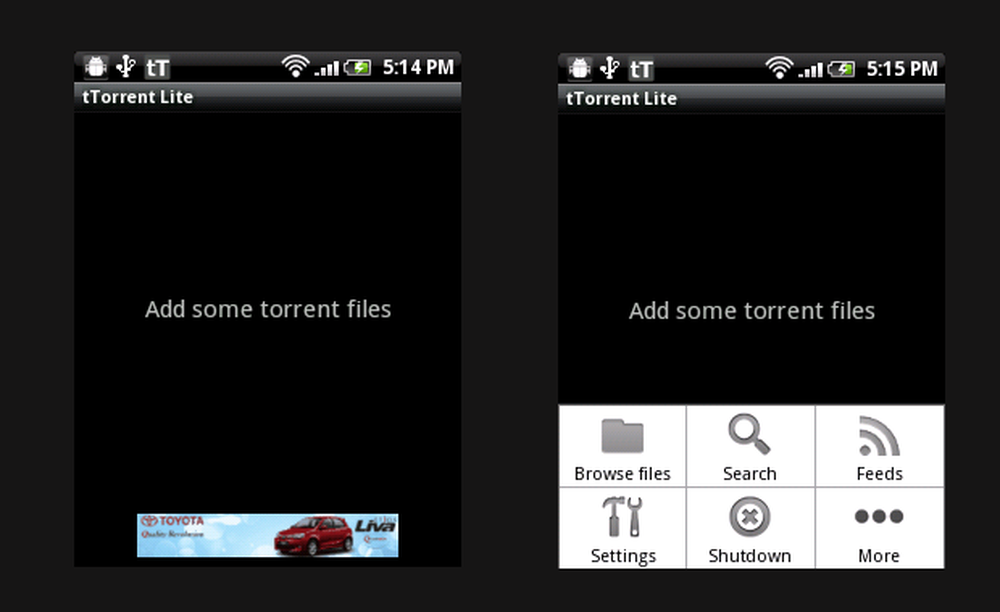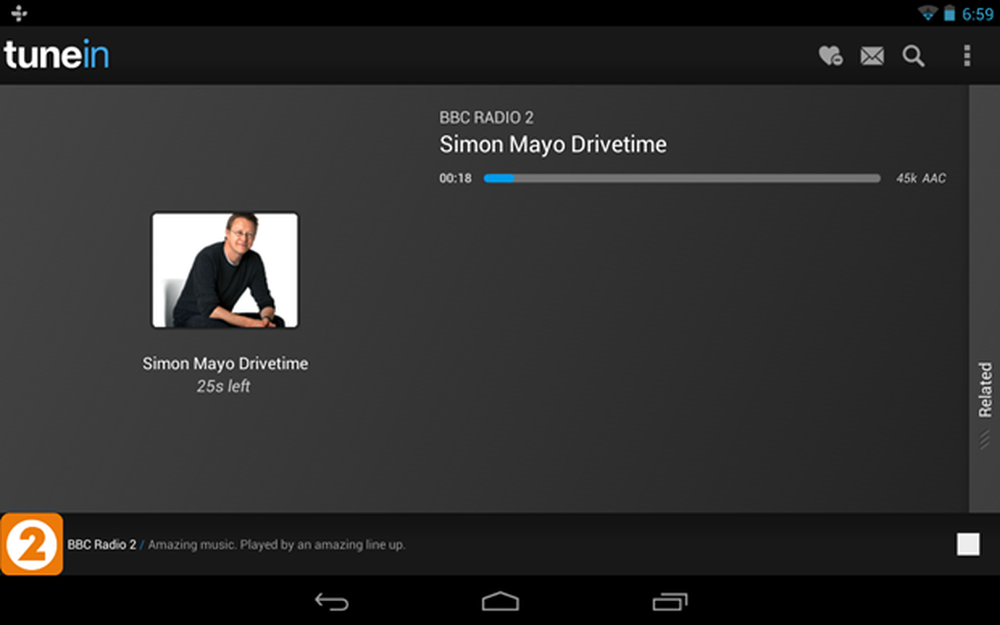Tumblr 2.0 - Ein brandneuer Avatar
Tumblr braucht kaum eine Einführung. Es ist nicht WordPress, aber genau darum geht es. Aus diesem Grund ziehen viele Jugendliche aus Gen X und Y zumindest eine Art Langzeitschrift an. Lange vor Twitter war Tumblr der Pionier bei der Beschaffung von Mikropostern und Medien (insbesondere Bildern) vor denen, die weder Zeit noch Lust hatten, hunderte von Wörtern pro Beitrag zu lesen.
Der Erfolg von Tumblr beruht auf der einfachen Leichtigkeit, mit der auch ein technischer Neuling mit der Online-Veröffentlichung beginnen kann. Dies ist - neben der großartigen Community, die Gespräche und Inhalte für eine schnellere Entdeckung fördert - der Grund, warum sie innerhalb eines Jahres von einer Milliarde auf zehn Milliarden Stellen gestiegen sind. Vor kurzem hat Tumblr sein Android komplett überarbeitet, und jetzt ist es an der Zeit, dass wir die App für einen Dreher nehmen und sehen, wie cool es mit der Web-App ist.
Verfügbarkeit
Die Tumblr-App für Android ist ebenso wie die Web-App kostenlos verfügbar. Die gesamte App einschließlich der Benutzeroberfläche wurde neu gestaltet, sodass Sie Inhalte unterwegs einfach entdecken, veröffentlichen und bewerben können. Wenn Sie ein mobiles Gerät mit Android-Version 2.1 oder höher verwenden, haben Sie Glück!
Benutzeroberfläche
Anmeldebildschirm
Der Login / Anmeldebildschirm hat mich nicht beeindruckt. Ich behielt mein Urteil jedoch zurück, bis ich zu den Hauptbildschirmen gelangte. Das bekannte Anmeldeformular, das nur aus drei Feldern besteht, ist direkt in der App verfügbar, wenn Sie noch kein Konto haben. Ich habe mich mit meinen Zugangsdaten angemeldet und wurde dann von der großartigen Benutzeroberfläche durchdrungen.
Beiträge anzeigen und Liking Content
Die gesamte Navigation ist auf drei Registerkarten gebündelt, sodass viel Platz für die Verwendung von Inhalten bleibt. Wenn Sie viele Blogs verfolgen, sollten Sie sich an die (fast) unendliche Schriftrolle gewöhnen! Und der Inhalt wird vollständig dargestellt - nein Weiterlesen Stichworte. Dies ist eine großartige Sache für Leute, die unterwegs alles lesen möchten, obwohl es in der Praxis ärgerlich ist, so viel scrollen zu müssen.
Liken und Reblogging
Sie können die Posts, die Ihnen gefallen haben, mit Hilfe der Herz Symbol und Ihre Likes werden sofort zum Beitrag hinzugefügt. In gleicher Weise können Sie den Inhalt mit anderen teilen: Tippen Sie auf zauber Das Symbol öffnet den Bildschirm zum Erstellen. In diesem Bildschirm können Sie neben dem ursprünglichen Inhalt einige eigene Gedanken hinzufügen.
Reblog-Optionen
Wischen Sie nach rechts, um auf die Titel- und Typeinstellungen für den Titel zuzugreifen. Wenn Sie jedoch auf der linken Seite des Bildschirms streichen, wird der ursprüngliche Beitrag erneut angezeigt. Aber ich frage mich, warum der Inhalt vergrößert wird, wenn er auf diese Weise aufgerufen wird.
Am Ende des Beitrags wird die Gesamtzahl der erhaltenen Notizen angezeigt. Wenn Sie auf die Nummer tippen, werden die Details dazu angezeigt, wer was mit der Post gemacht hat. Dies führt wiederum zu viel mehr Scrollen. Auf alle Beiträge, die Sie bisher gemocht haben, können Sie über die Beiträge zugreifen Likes Bildschirm.
Beitrag erstellen
Notizen und Beitragstypen
Zeit, einen schnellen Mikropost aufzuschlagen! Das Neuer Post Fenster und die Icons werden direkt aus der Web-App übernommen. Auf dem Bildschirm werden sechs verschiedene Beitragstypen angezeigt, aus denen Sie auswählen können. Seltsamerweise fehlt die Audio-Post-Option (die im Web und in iOS-Apps verfügbar ist) auf dem Bildschirm.
Es versteht sich von selbst, dass alle Postformate für den Inhaltstyp wie in der Web-App eindeutig sind. Ich habe versucht, ein Video zu posten, und die App bot mir drei Optionen - Nehmen Sie ein Video auf, wählen Sie ein vorhandenes aus oder verwenden Sie einen Einbettungscode. Auf dieselbe Weise verfügt jeder Inhaltstyp über eigene Optionen. Tippen Sie auf Erweiterte Post-Optionen oder wischen Sie nach rechts, um die erweiterten Veröffentlichungseinstellungen aufzurufen.
Video-Post-Optionen und Post-Einstellungen
Von dem Fortgeschrittener Post Auf dem Bildschirm können Sie ganz einfach das Blog auswählen, in dem der Beitrag veröffentlicht werden soll (wenn Sie mehrere Blogs mit Ihrem Nutzernamen verknüpft haben), den Zeitpunkt, zu dem der Beitrag veröffentlicht werden soll (Zeitplanoptionen sind erstaunlich) und so viele Tags, wie Sie möchten . Die Entwickler geben an, dass Sie zur schnellen Freigabe alles von Ihrem Startbildschirm aus über das Tumblr-Widget veröffentlichen können, aber ich kann diese Funktion nicht auf meinem Gerät ausführen.
Abschließende Gedanken
In den Bewertungen, die Benutzer auf der Android-Marktseite der App hinterlassen haben, beschwerten sich die meisten über die langsame Ladezeit. Nach meiner Erfahrung habe ich jedoch festgestellt, dass die App auch auf meinem HTC Wildfire (das nicht auf Geschwindigkeit ausgelegt ist) sehr ansprechend ist. Was die vielbesungene Überarbeitung der Benutzeroberfläche angeht, ist sie in der Tat wunderschön.
Ich muss zugeben, dass ich die vorherige Version der App nicht verwendet habe, aber anhand von Screenshots zu beurteilen, sieht diese viel besser aus. Endloses Scrollen gilt nicht nur für die Android-Version der App, aber da wir viele Geräte mit winzigen Bildschirmen haben (im Gegensatz zur Standard-Bildschirmgröße von iPhones), wären einige Markierungen, die die Länge der einzelnen Inhalte begrenzen, eine große Hilfe . Das einzige, was die App nicht anbieten kann, ist die Möglichkeit, komplett neue Blogs zu erstellen. Dazu müssen Sie zum Web-Dashboard gehen. Zumindest für jetzt!